Photoshop软件功能非常强大,是小伙伴们办公的好助手,那遇到一些情况需要小伙伴们快速拉正图片中的人物的时候,我们该怎么用PS软件制作呢?下面佩琪小编给大家带来详细图文教程,有需要的小伙伴不要错过哦~
PS相关推荐:
如何使用PS进行皮肤调色
PS如何快速美白磨皮 ps怎样给人物磨皮
PS透明杯子怎么抠图 透明杯子抠图流程介绍

PS怎么快速拉正图片人物:
1、找到标尺工具,沿着对角拉一条直线
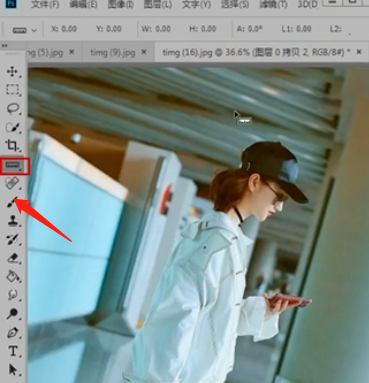

2、点击上方拉直图层后,用套索工具框选空白位置


3、按Ctrl+F5内容识别一下即可

看完之后大家应该了解了吧,感兴趣的可以关注佩琪手游网了解更多软件资讯吼。
注:文中插图与内容无关,图片来自网络,如有侵权联系删除。

